Premiere Pro Kodlamada mı Takıldı? İşte İpuçlarıyla 6 Çözüm!
Diğer düzenleme yazılımlarına benzer şekilde, Premiere Pro ne kadar güçlü olursa olsun, kodlamada takılıp kalma gibi sorunlar yaşayabilir ve sizi hayal kırıklığına uğratabilir. Bu 'Premiere Pro kodlamada takılıp kaldı' sorunu çeşitli faktörlerden kaynaklanır, peki bu engelleri nasıl aşabilirsiniz? Neyse ki, buradaki bu kılavuz, 'Premiere Pro kodlamada takılıp kaldı' sorununu düzeltmenize yardımcı olacak altı çözümü ve bunun neden olabileceği olası nedenleri sunacaktır. Şimdi aşağı kaydırın ve projelerinizin sorunsuz bir şekilde işlenmesini sağlayın!
Kılavuz Listesi
Premiere Pro'nun Kodlamada Takılmasının Yaygın Nedenleri Premier Pro'nun Kodlamada Takılı Kalma Sorunu Nasıl Düzeltilir Premiere Pro'da Kodlama Sorunlarından Kaçınmak İçin Daha Fazla İpucuPremiere Pro'nun Kodlamada Takılmasının Yaygın Nedenleri
'Premiere Pro kodlamada takılı kaldı' sorununu çözmenin çözümlerini bilmeden önce, bunun neden olabileceğini görmelisiniz. Premiere Pro'da kodlamanın sonsuza kadar sürmesinin dört yaygın nedeni şunlardır.
• Yeterli Sistem Kaynağı Yok. Bozuk medya dosyalarına sahip olmak, Premiere Pro'nun kodlama sırasında arızalanmasına neden olur. Bu, uygunsuz şekilde içe aktarılan dosyalar, eksik gerekli kodekler veya hatta medyadaki hatalar ve aksaklıklar nedeniyle meydana gelebilir.
• Hasarlı Medya Dosyası. Gevşek bağlantıların yanı sıra kullandığınız kabloda aşınma ve yıpranma da web kamerası sorununun ortaya çıkmasına neden olabilir.
• Güncel Olmayan Yazılım ve Sürücü. Düzenleme yazılımınızın ve sürücünüzün eski sürümlerini kullanırsanız, bu durum gerçekten de kararsızlığa yol açacak, kodlama sorunlarına ve daha da kötüsü başka sorunlara yol açacaktır.
• Ayarları Dışa Aktar. Çoğu zaman, yanlış dışa aktarma ayarları Premiere Pro'nun kodlamada takılı kalmasının nedeni olabilir. Örneğin, uyumsuz formatlar veya çözünürlükler seçtiyseniz, sisteminizin kaldıramayacağı karmaşık ayarlar kullandıysanız veya projenize birkaç çakışan efekt uyguladıysanız.
Premier Pro'nun Kodlamada Takılı Kalma Sorunu Nasıl Düzeltilir
'Premiere Pro kodlamada takıldı' sorununun olası nedenlerini bilmek, bunun üstesinden gelmek için en iyi yaklaşımı belirlemenize yardımcı olacaktır. Aşağıdaki altı çözüm arasından sizin için en ideal yolu bulun.
Düzeltme 1. Dosyaları Dönüştürmek İçin AnyRec Video Converter'ı Kullanın
Premiere Pro'nuz sorunlu medya dosyaları nedeniyle kodlama sorunuyla karşı karşıya kaldıysa, AnyRec Video Converter Premiere Pro'ya yüklemeden önce bu medya dosyalarını daha uyumlu bir biçime dönüştürerek yardımcı olabilir. Bunu yapmak, desteklenmeyen dosyalardan kaynaklanabilecek kodlama sorunlarını önleyebilir. Program, dönüştürme işlemi sırasında ve sonrasında yüksek kaliteyi koruyan gelişmiş teknoloji kullandığından video kaliteniz konusunda endişelenmeyin. Bu medya dosyalarını MP4, AVI, MOV, MKV vb. dahil olmak üzere istediğiniz herhangi bir biçimde alabilirsiniz.

Dosyaları MP4, MOV, AVI gibi PR tarafından desteklenen formatlara dönüştürün.
Herhangi bir kalite kaybı olmadan hızlı dönüştürme hızına ulaşmak için GPU hızlandırma.
Birden fazla video ve ses dosyasını aynı anda dönüştürebilme.
Kırpma, döndürme, birleştirme ve daha fazlası için yerleşik düzenleme özellikleri.
100% Güvenli
100% Güvenli
Aşama 1.Al AnyRec Video Converter Bilgisayarınızda başlatın. "Dosya Ekle" düğmesine tıklayarak veya sürükleyip bırakma işleviyle dosyalarınızı içe aktarın.
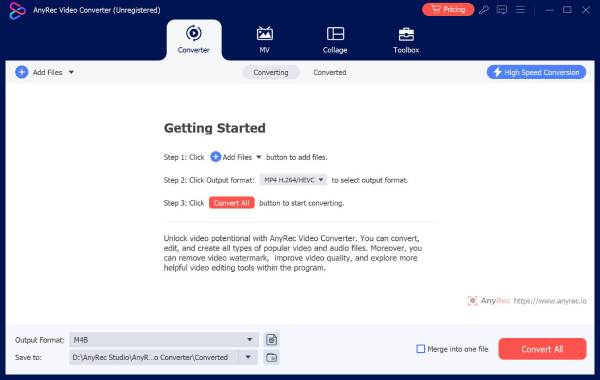
Adım 2."Video Formatı" açılır liste düğmesini kullanarak uyumlu bir format seçin ve "Video" bölümüne gidin. Şu formatlara gidin: MP4 veya listede ProRes. Premiere Pro'nun kodlamada takılı kalmasını düzeltmek için uygun formatı edinin.

"Özel Profil" düğmesiyle profil ayarlarını değiştirebilirsiniz. Bu pencerede çözünürlüğü, kare hızını ve daha fazla ayarı tercihlerinize göre ayarlayabilirsiniz.

Aşama 3.Her şey bittiğinde, bir konum belirleyin ve dosyanız için bir ad belirleyin. Ana arayüzdeki "Hepsini Dönüştür" düğmesine tıklayın ve daha sonra bunları Premiere Pro'ya aktarın.

Düzeltme 2. Arka Plan Uygulamalarını Kapatın
Bilgisayarınızda şu anda birden fazla çalışan uygulama varsa, CPU ve RAM gibi sistem kaynaklarınızı tüketebilir ve Premiere Pro'nun kodlama sorunlarıyla karşılaşmasına neden olabilir. Bu nedenle, ekstra programları kapatmak kaynakları serbest bırakabilir ve Premiere Pro'nun müdahale olmadan düzgün çalışmasını sağlayabilir. Bu ayrıca şunları da çözebilir: Prömiyer oynatma kesik kesik sorun.
- 1. "Ctrl + Shift + Esc" tuşlarına basarak "Görev Yöneticisi"ne gidin.
- 2. Arkaplanda çalışan tüm programları görün ve kapatılması gereken gereksiz uygulamaları belirleyin.
- 3. Üzerlerine sağ tıklayın ve "Görevi Sonlandır"ı seçin.
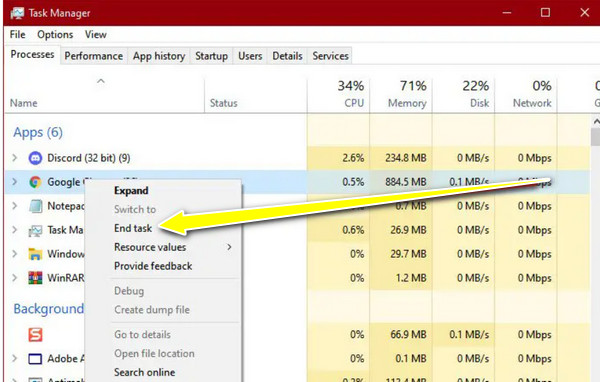
Düzeltme 3. Premiere Pro ve Sürücülerini Güncelleyin
Güncel olmayan yazılım veya sürücüler kodlama sırasında çakışmalara neden olabilir, bu nedenle Premiere Pro'nun en son sürüm güncellemesine ve güncel sürücülere sahip olduğunuzdan emin olmak daha iyidir. Bunu yaparak uyumluluk sorunlarından kaçınabilir ve yazılımın performansını iyileştirebilirsiniz.
- 1. Premiere Pro'yu en son sürüme yükseltmek için "Yardım" menüsüne ve ardından "Güncellemeler" düğmesine tıklayın.
- 2. Sürücünüz için en son sürücüleri edinmek üzere GPU üreticisinin web sitesini ziyaret edin.
- 3. Daha sonra Premiere Pro'yu yeniden başlatın ve videonuzu tekrar kodlamayı deneyin.
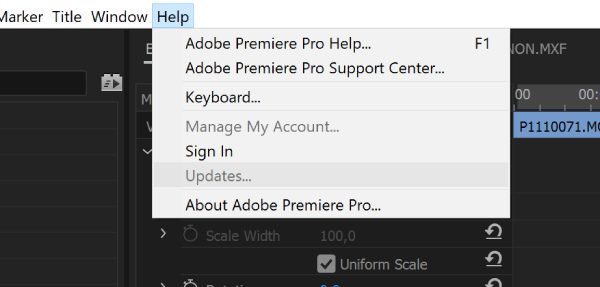
Düzeltme 4. Yazılım Kodlamasını Kullanın
Donanım kodlaması, sistemin yapılandırmasına bağlı olarak sorunlara eğilimli olan GPU'nuza bağlıdır. CPU'nun kodlama sürecini yönetmesine izin veren yazılım kodlamasına geçmeyi deneyin, bu da 'Premiere Pro'nuzun kodlamada takılması' ile ilgili GPU ile ilgili sorunları çözebilir.
- 1. Premiere Pro'daki "Dışa Aktarma Ayarları" penceresinde, "Video" sekmesine gidin ve "Kodlama Ayarları" bölümünü bulun.
- 2. "Donanım"dan "Yazılım"a geçin; kodlamayı tekrar deneyin ve sorunun ortadan kalkıp kalkmadığına bakın.
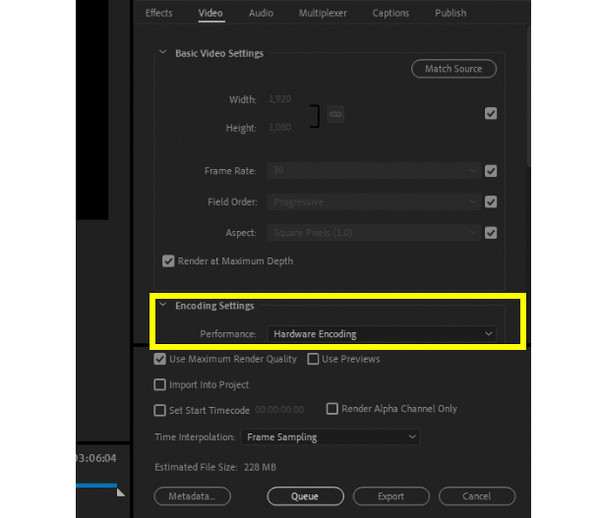
Düzeltme 5. Medya Önbelleğini Temizleyin
Diğer tüm düzenleme yazılımları gibi Premiere Pro da medya önbellek dosyalarını depolar; ancak bu önbellek dosyaları bozulabilir ve Premiere Pro'nun dışa aktarırken kodlamada takılması gibi birçok soruna yol açabilir. Bu nedenle medya önbelleğini temizlemeyi deneyin ve Premiere'in sorunsuz bir şekilde kodlamasına izin verin.
- 1. Premiere Pro'nun "Ayarları Dışa Aktar" penceresini açın, ardından çözünürlüğü azaltın veya bit hızı ayarlarını daha düşük değerlere değiştirin.
- 2. Daha sonra videonuzdaki renk derecelendirmesi gibi bazı ağır efektleri devre dışı bırakın veya kaldırın.
- 3. Daha sonra sorunun çözülüp çözülmediğini kontrol etmek için dışa aktarma işlemini tekrar deneyin.
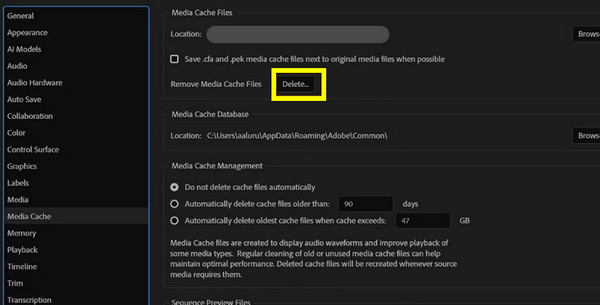
Düzeltme 6. Dışa Aktarma Ayarlarını Basitleştirin
Son olarak, videonuza karmaşık ayarlar veya ağır efektler uygulandığında, Premiere Pro kodlama sırasında aşırı yüklenebilir. Bu gibi durumlarda, dışa aktarma ayarlarının karmaşıklığını en aza indirin veya sorunsuz bir dışa aktarma video deneyimi için bazı efektleri kapatın.
- 1. Premiere Pro'nun "Ayarları Dışa Aktar" penceresini açın, ardından çözünürlüğü azaltın veya bit hızı ayarlarını daha düşük değerlere değiştirin.
- 2. Daha sonra videonuzdaki renk derecelendirmesi gibi bazı ağır efektleri devre dışı bırakın veya kaldırın.
- 3. Daha sonra sorunun çözülüp çözülmediğini kontrol etmek için dışa aktarma işlemini tekrar deneyin.
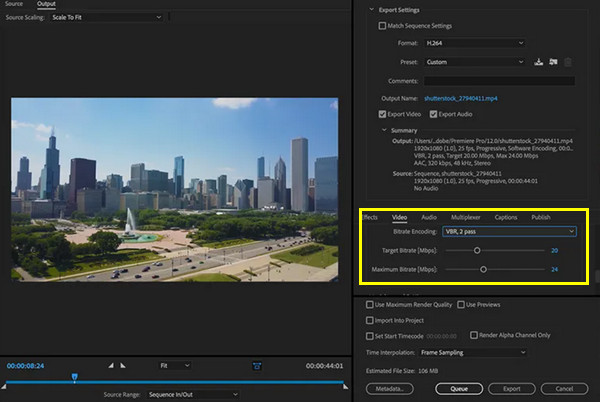
Premiere Pro'da Kodlama Sorunlarından Kaçınmak İçin Daha Fazla İpucu
Premiere Pro'nun kodlama sorunuyla takılmasının nedenlerini ve çözümlerini takiben, kodlama sorunlarının tekrar yaşanmasını önlemenize yardımcı olabilecek bazı önemli ipuçları hakkında notlar almak güzel olur. Aşağıda listelenen ipuçlarını takip edin:
• Düzenli olarak güncelleyin. Bu, yazılım ve sürücüler için geçerlidir. Hataları gidermek ve performans ve uyumluluğu iyileştirmek için hem Premiere Pro'yu hem de GPU sürücülerinizi güncel tutun.
• Uyumlu Formatları Kullanın. Premiere Pro'ya aktarım yaparken uyumluluk sorunlarıyla karşılaşmamak için H.264 ve ProRes gibi yaygın olarak desteklenen formatları kullanmayı düşünün.
• Yedekleme Projeleri. İlerlemenizi kaybetmemek ve bozulmalara veya ani çökmelere karşı koruma sağlamak için proje dosyalarınızın yedeğini aldığınızdan emin olun.
• SSD'den çalışın. Medya dosyanız için üstün bir SS kullanmak, sorunsuz bir düzenleme ve kodlama süreci için gerekli olan daha hızlı okuma ve yazma hızlarını garanti eder.
• Zaman çizelgenizi ve medyanızı düzenleyin. Temiz bir zaman çizelgesine sahip olmak hata olasılığını azaltacaktır. Çok fazla katman, efekt ve düzensiz dosyalar programı karıştırabilir ve kodlama sorunlarına yol açabilir.
Çözüm
Premiere Pro'nun 100'de takılıp kalan kodlamasıyla uğraşmak gerçekten bir kabustur, ancak yaygın nedenleri anlar ve uygun düzeltmeleri uygularsanız, bunun üstesinden gelebilirsiniz. Yazılımı güncellemekten, dışa aktarma ayarlarını ayarlamaya kadar, Premiere Pro'nun kodlamada takılıp kalması sorununa yönelik çok sayıda çözüm vardır. Sorunlu dosyalarla uğraşıyorsanız, şunu kullanmayı deneyin: AnyRec Video Converter, bu medya dosyalarını Premiere Pro için uyumlu bir formata dönüştüren güçlü bir araçtır. Herhangi bir kodek çakışmasından kaçının ve yeni MP4 veya ProRes dosyalarınızla kusursuz bir kodlama işleminin keyfini çıkarın.
100% Güvenli
100% Güvenli
